摘 要: 运用SolidWorks软件与SolidWorks无缝集成的有限元分析软件COSMOS/Works,可以方便、快速、准确地对机械零部件进行建模以及构件强度和刚度分析,使工程设计人员从繁琐而又容易出现错误的画图过程和强度与刚度计算中解脱出来。本文介绍了SolidWorks软件强大的建模功能以及COSMOS/Works软件的有限元分析功能在弹簧刚度计算上的具体运用。
关键词: SolidWorks;COSMOS/Works;有限元分析;刚度
0 引言
一般机械产品的设计是先将产品以二维的形式表现出来,经过反复校核和修改,最后按照二维图样制造实际产品。该设计周期长、成本高,当产品制造出来后,会出现装配不到位、无法安装等问题,反复的修改也延长了产品研制的周期。而应用三维CAD绘图软件,不仅能用三维图形直观逼真地表达设计思想,而且能很方便地将创建的三维实体模型用作分析模型,进行机械系统的运动学、动力学及强度、刚度分析。SolidWorks软件作为这众多的软件中的一种,以其强大的功能和有好的操作界面深受广大用户喜爱。本文简要介绍了利用SolidWorks来建立矿车底座弹簧的三维实体模型,并运用COSMOS/Works软件对矿车底座弹簧进行了有限元分析,计算了矿车底座弹簧的刚度。
1 SolidWorks和COSMOS/Works软件的特点
1.1 SolidWorks软件的特点
SolidWorks一贯倡导三维设计软件的“功能强大”、“易用性”和“高效性”。它基于特征的建模方法,摆脱了传统的基于几何拓扑的低层次交互设计方法,从而使设计更加快速、方便,而且设计质量也得以保证。凡使用过该软件的用户,都感觉到SolidWorks容易掌握和使用,特别适合于工程技术人员使用,该软件除具备一般中档CAD的功能之外,还具有友好的界面、强大的数据转换接口能力、精确的零件配置功能以及高级渲染等显著特色。
1.2 COSMOS/Works软件的特点
SolidWorks本身并没有有限元分析功能,但与其无缝集成的COSMOS插件却是很好的快速有限元分析软件。应用COSMOS/Works插件能对SolidWorks生成的零件和部件进行有限元分析,可以对零部件施加各种外力、压强温度、重力、乃至辐射,零件材料可有多种选择。可以是不同种类的钢铁、有色金属、非金属等等,也可以自定义材料,只要将材料的极限强度等资料输入就可以了,通过软件的分析就可得到零部件的应变、应力、形变等数据。
2 应用SolidWorks软件建立矿车底座弹簧的三维实体模型
弹簧零件结构多样,具体造型步骤不尽相同,本文以矿车底座等距圆柱螺旋弹簧为例,简要介绍了矿车底座等距圆柱螺旋弹簧零件的三维造型过程。其设计思路如下:(1)利用【螺旋线/涡状线】命令,创建有效圈和支撑圈弹簧;(2)绘制扫描特征的扫描截面,即弹簧丝的截面形状;(3)利用【扫描】命令,创建弹簧。按此思路创建弹簧三维实体模型如图1所示:

3 运用COSMOS/Works软件对矿车底座弹簧进行有限元分析
从SolidWorks窗口打开要分析的零件,打开已经建好模的矿车底座弹簧零件图,如图2所示。弹簧不好固定,也不好加负荷,所以用两个圆盘加载弹簧的两端,如图3所
示。固定一端圆盘的底面,在另一端的圆盘圆柱面上加上径向约束,再在圆盘的顶面施加100N的力,得到最大合力位移,从而计算得出弹簧的刚度。拟采取的有限元分析流程如下:

图2 弹簧零件图

图3 弹簧零件图(有圆盘)

图4 弹簧刚度有限元分析流程
3.1 建立一个静态分析项目
![]()
单击COSMOSWorks主工具栏上的“研究”图标,系统自动弹出“研究”属性管理器,在“名称”输入框中自动生成“研究1”名称,悬着“网格类型”为“实体网格”,选择研究“类型”为“静态”,单击“确定”图标按钮完成研究项目的创建。在COSMOSWorks管理器中生成研究项目“研究1。
3.2 给实体赋材料
![]()
单击COSMOSWorks主工具栏上的“应用材料到所选零部件” 图标,系统自动弹出“材料”属性管理器,在“选择材料来源”栏中选择“自库文件”,在选择框中选择“solidworks material”,在材料框中选择“钢”→“AISI 1020”,在“材料属性”栏中选择“模型类型”为“线性弹性同向性”,选择“单位”为“SI”,其他采用默认设置,单击“确定”按钮完成材料赋予操作。材料的具体参数: 弹性模量200GPa、
普阿松比率0.29、屈服强度351.0571MPa;3.3 约束零件并给零件加负荷
![]()
单击COSMOSWorks主工具栏上的“制约” 图标,选择制约“类型”为“固定”
![]()
在“约束的面、边线、顶点” 输入框中输入圆盘的底作为固定面,单击“确定”图标按钮完成固定制约。重复上述操作,添加“径向制约”。
![]()
单击COSMOSWorks主工具栏上的“力”图标,系统自动弹出“力”属性管理器,选择“类型”为“应用正常力”,在“正常里的面” 输入框中输入上圆盘的顶面,在“单位”栏的 “单位” 选择框中选择“SI”,在“正常力/扭矩(每个实体)”栏的“力值” 输入框中输入100,单击“确定”图标按钮完成固定制约,如图5所示。

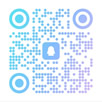 编辑QQ
编辑QQ  编辑联络
编辑联络 

